Este tutorial lo ayudará a instalar Apache/HTTPD 2.4 y PHP 7 en el sistema Amazon Linux.
La instalación de MySQL no forma parte de este tutorial. Entonces, si también necesita un servidor MySQL en su Amazon Linux, siga este tutorial.
Paso 1:configuración inicial
Inicie sesión en su sistema Amazon Linux 2 a través de SSH. Es bueno mantener los paquetes actualizados, así que ejecute el siguiente comando para actualizar los paquetes de yum a la última versión:
sudo yum update -y
Paso 2:instale Apache 2.4
Los paquetes de Apache (httpd) están disponibles en los repositorios yum predeterminados en los sistemas Amazon Linux 2.
Ejecute el siguiente comando para Apache con mod_ssl en su sistema.
sudo yum install -y httpd httpd-tools mod_ssl
El paquete httpd instalará Apache (HTTPD) y la extensión mod_ssl proporcionará soporte criptográfico a su servidor web Apache.
Después de la instalación, configure Apache para que se inicie automáticamente y también se inicie una vez.
sudo systemctl enable httpdsudo systemctl start httpd
Apache se ha instalado en su sistema Amazon Linux. Acceda al servidor en un navegador web usando la dirección IP. Esto le mostrará la página predeterminada de Apache.
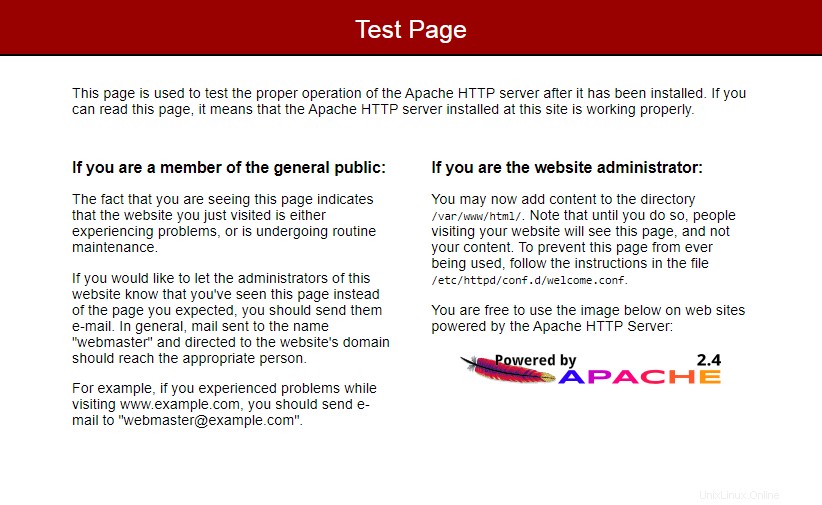
Paso 3:Instalación de PHP
Las últimas versiones de PHP están disponibles en los repositorios de amazon-linux-extras. Asegúrese de haber instalado un repositorio de extras en su sistema.
Para instalar el paquete amazon-linux-extras, escriba:
sudo yum install amazon-linux-extras -y
Una vez que el repositorio de extras esté configurado en su sistema. Busque las versiones de PHP disponibles en el repositorio de extras.
sudo amazon-linux-extras | grep php
_ php7.2 available \
_ lamp-mariadb10.2-php7.2 available \
_ php7.3 available \
42 php7.4=latest enabled [ =stable ]
A continuación, habilite el tema deseado para la versión de PHP. El siguiente comando habilitará el tema de PHP 7.4 en su sistema Amazon Linux 2. También puede elegir otra versión de PHP enumerada en el comando anterior:
sudo amazon-linux-extras enable php7.4
Finalmente, instale los paquetes PHP requeridos junto con las extensiones PHP requeridas.
sudo yum clean metadatasudo yum install php php-common php-pearsudo yum install php-{cgi,curl,mbstring,gd,mysqlnd,gettext,json,xml,fpm,intl,zip}
PHP se ha instalado correctamente en su máquina Amazon Linux.
Escriba el siguiente comando para comprobar la versión de PHP:
php -v
PHP 7.4.11 (cli) (built: Oct 21 2020 19:12:26) ( NTS )
Copyright (c) The PHP Group
Zend Engine v3.4.0, Copyright (c) Zend Technologies
Para verificar la versión activa de Apache, cree un archivo de información de PHP en la raíz del documento predeterminado usando el siguiente comando.
echo "<?php phpinfo(); ?>" > /var/www/html/info.php
El acceso al archivo info.php en un navegador web:
http://ip-del-servidor/info.php
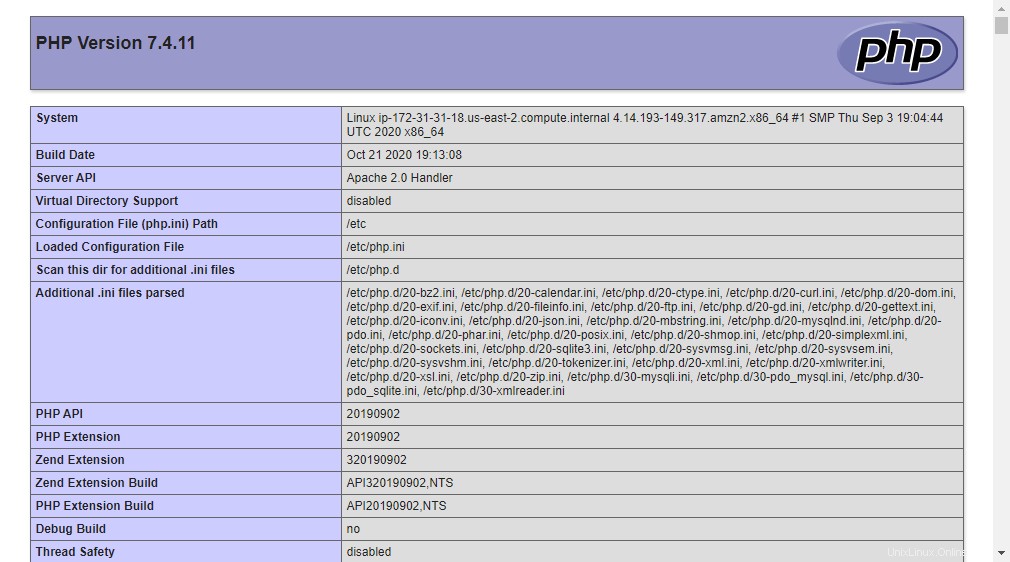
Paso 4:crear un nuevo host virtual
Después de instalar los paquetes, cree su primer host virtual. Para crear un host virtual para su dominio ejemplo.com, edite el archivo de configuración de Apache y cree un host virtual como se muestra a continuación:
vi /etc/httpd/conf.d/example.com.conf
Apache
| 123456789 |